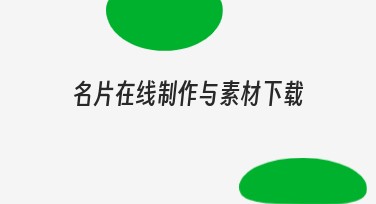怎么把照片改成两寸?几步操作轻松搞定标准证件照!
2025-07-09 11:59
临时要交报名表、简历或入职资料,却发现手头没有标准的两寸证件照?别急,其实自己在电脑上就能搞定!这篇文章将一步步教你美图设计室怎么把照片改成两寸的,从设置画布到抠图换底,操作简单上手快,不需要下载软件、不需要专业设计技能,只要跟着步骤来,新手也能轻松做出符合要求的两寸证件照。
生活中总会有需要用到两寸证件照的时候,比如考试报名、简历照片或者工作入职资料等。很多人一听到“证件照”就头大,觉得要去照相馆、调尺寸、换背景……其实现在有更简单的办法。这篇教程就来教你美图设计室怎么把照片改成两寸的,从尺寸设置到背景替换,全流程一站式搞定,新手也能轻松操作!
1.打开美图设计室,创建新设计
首先进入美图设计室,点击“创建设计”按钮。在跳出的选项里,不用自己手动输入尺寸,直接在推荐尺寸里找到“两寸照片”,平台已经为你预设好了尺寸(413×626像素),非常贴心省事。点击后,即可进入设计页面。

2.上传照片并调整到合适位置
在设计画布中,点击左侧的“上传”,把你想转成两寸照的照片添加进来。照片建议选择正脸、清晰、背景干净的类型。

如果你需要更换背景颜色(比如换成白底、红底或蓝底),也可以点击“抠图”后自行替换,系统支持一键自动识别人物。


3.导出成品,完成两寸照片制作
调整满意后,点击右上角的“下载”,选择JPG格式导出即可。如果你是用来打印或线上提交表格,推荐选择高清模式,这样照片会更清晰,使用更安心。就这样,一张标准尺寸的两寸照片就制作完成了!

以上就是美图设计室怎么把照片改成两寸的全部流程,是不是比你想象的还要简单?无需手动裁剪、不需要复杂调图,只要选好模板,传图、调整、导出,一气呵成,几分钟就能搞定。下次你再需要两寸照片,就别再跑照相馆啦,用美图设计室自己动手更快!
美图设计室提供众多设计模板,涵盖海报、插画、电商、壁纸、PPT、贺卡、Banner、易拉宝等类型的设计需求,还有各种中文字体、海量素材和自有版权库,满足你的一切设计需求。
相关问题
美图设计室制作的两寸照片可以打印吗?
当然可以。只要设置的画布尺寸为413×626像素(即两寸标准尺寸),导出为高清JPG格式,就可以拿去打印店直接冲印或上传至报名系统使用。
不小心选错了背景颜色,能换回来吗?
可以。只要你使用了抠图功能,随时可以重新点击画布背景,再选其他颜色,白底、蓝底、红底都支持切换。
如果原照片构图不标准怎么办?
使用裁剪工具,设置为35:49的标准比例,可以手动框选保留的区域,确保画面符合两寸比例,构图也更规范。